Ang isang paging file, o swap file, ay karaniwang tinatawag na isang nakatagong file ng system na ginagamit ng Windows upang mai-save ang ilang mga bahagi ng mga application at impormasyon na kasalukuyang hindi kasangkot. Ang data na ito ay maaaring ilipat sa at mula sa RAM kung kinakailangan.
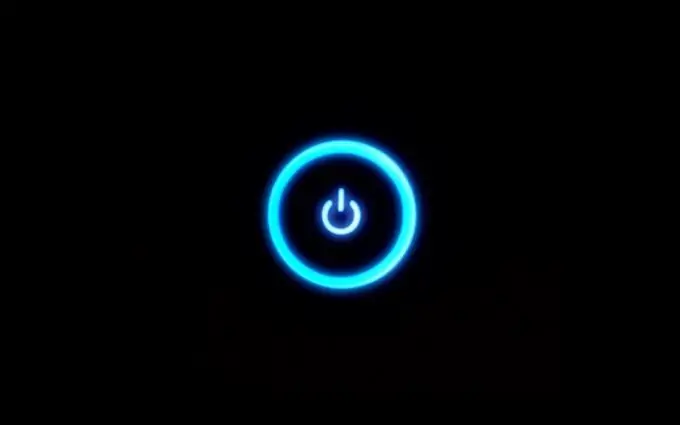
Panuto
Hakbang 1
Upang mai-configure ang mga parameter ng paging file sa isang computer na nagpapatakbo ng Windows XP, buksan ang pangunahing menu ng system sa pamamagitan ng pag-click sa pindutang "Start", at pumunta sa item na "Mga Setting". Palawakin ang link na "Control Panel" at pumunta upang palawakin ang node ng "System". Piliin ang tab na "Advanced" sa dialog box na bubukas at gamitin ang "Opsyon" na utos sa pangkat na "Pagganap".
Hakbang 2
Piliin muli ang tab na Advanced sa bagong dialog box at i-click ang Baguhin ang pindutan sa pangkat ng Virtual Memory. Tukuyin ang lakas ng tunog para sa pag-save ng paging file sa Disk group ng sumusunod na kahon ng dialogo at ilapat ang checkbox sa kinakailangang larangan ng seksyon ng laki ng Paging file: - Walang paging file - upang huwag paganahin ang pagpapaandar; - System-selectable size - para sa default na laki; - Pasadyang laki - upang mapili ang iyong sariling mga parameter.
Hakbang 3
I-save ang mga pagbabagong nagawa sa pamamagitan ng pag-click sa pindutang "Itakda" at kumpirmahin ang pagpapatupad ng napiling aksyon sa pamamagitan ng pag-click sa OK na pindutan.
Hakbang 4
Sa Windows bersyon 7, buksan ang pangunahing menu sa pamamagitan ng pag-click sa pindutang "Start" at pumunta sa item na "Control Panel". Palawakin ang node ng System at palawakin ang menu ng Mga Advanced na Setting ng System. Piliin ang tab na "Advanced" sa dialog box na bubukas at gamitin ang utos na "Mga Pagpipilian" sa seksyong "Pagganap". Piliin muli ang tab na Advanced sa bagong dialog box at gamitin ang Modify command sa pangkat ng Virtual Memory.
Hakbang 5
Alisan ng check ang kahon sa tabi ng "Awtomatikong piliin ang laki ng paging file" at tukuyin ang dami para sa pag-save ng paging file. Ilapat ang checkbox sa patlang na "Tukuyin ang laki" at i-type ang nais na minimum at maximum na mga halaga sa naaangkop na mga patlang. I-save ang mga pagbabagong nagawa sa pamamagitan ng pag-click sa pindutang "Itakda", at kumpirmahin ang pagpapatupad ng napiling aksyon sa pamamagitan ng pag-click sa OK na pindutan.
Hakbang 6
I-reboot ang system upang mailapat ang mga pagbabagong nagawa.






